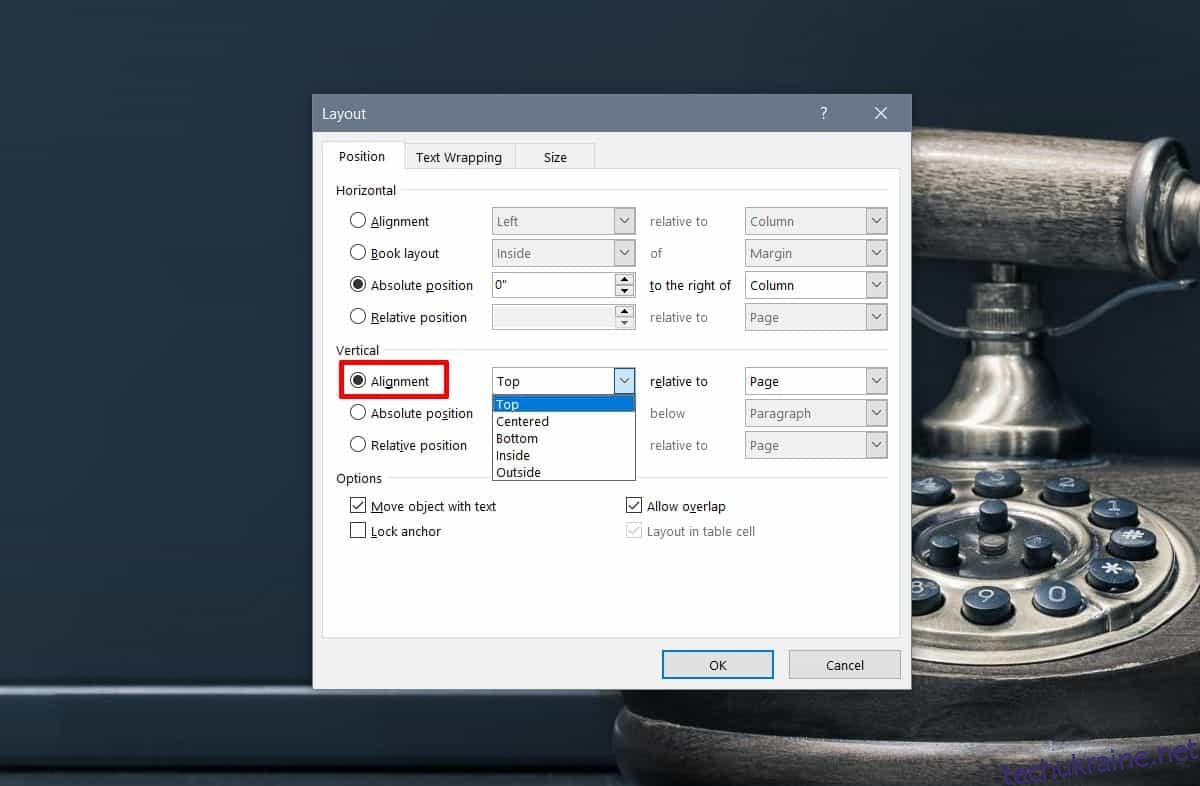Чи доводилося вам коли-небудь стикатися з проблемою переміщення зображень чи таблиць у документах Microsoft Word? Часто це призводить до хаосу у форматуванні. Зазвичай, щоб змістити ці об’єкти, доводиться вдаватися до вирізання та вставки, а потім витрачати час на вирівнювання, аби виправити всі побічні ефекти. Давайте розглянемо, як правильно вирівнювати таблиці та зображення у Microsoft Word.
Коректне вирівнювання таблиць
Почніть із вставки таблиці у ваш документ. Клацніть правою кнопкою миші на будь-яку клітинку, не має значення, чи містить вона дані, чи є порожньою. У контекстному меню знайдіть та виберіть “Властивості таблиці”. У відкритому вікні ви побачите декілька вкладок, пов’язаних з параметрами таблиці, включаючи вирівнювання. Переконайтеся, що ви на вкладці “Таблиця”, а не на інших вкладках, як “Рядок”, “Стовпець” або “Клітинка”.
На вкладці “Таблиця” є розділ, де ви можете обрати спосіб вирівнювання таблиці. Якщо таблиця не займає багато місця і ви бажаєте, щоб текст обтікав її з усіх боків, а не з’являвся лише після неї, перейдіть до розділу “Обтікання текстом” і виберіть “Навколо”. Потім натисніть кнопку “Позиціонування”, де ви зможете точно задати місце розташування таблиці в дюймах. Звісно, ви можете просто перетягнути таблицю мишкою, але ми всі знаємо, наскільки це може бути непередбачувано.
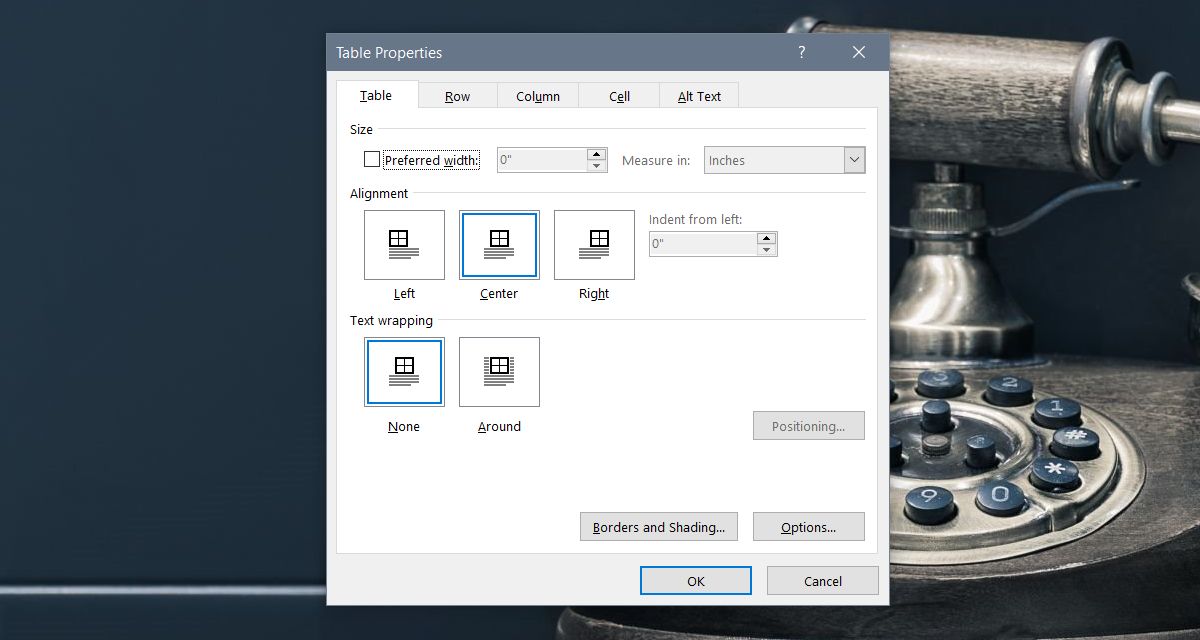
Правильне вирівнювання зображень
Для зображень існують подібні налаштування. За замовчуванням, і таблиці, і зображення вирівнюються так само, як і текст, що передує їм. Обтікання текстом також стандартно встановлено як “вбудоване”, що означає, що жоден об’єкт не накладається на інший.
Вставте потрібне зображення і клацніть на ньому правою кнопкою миші. У контекстному меню наведіть курсор на пункт “Обтікання текстом” і виберіть “Інші параметри макета”.
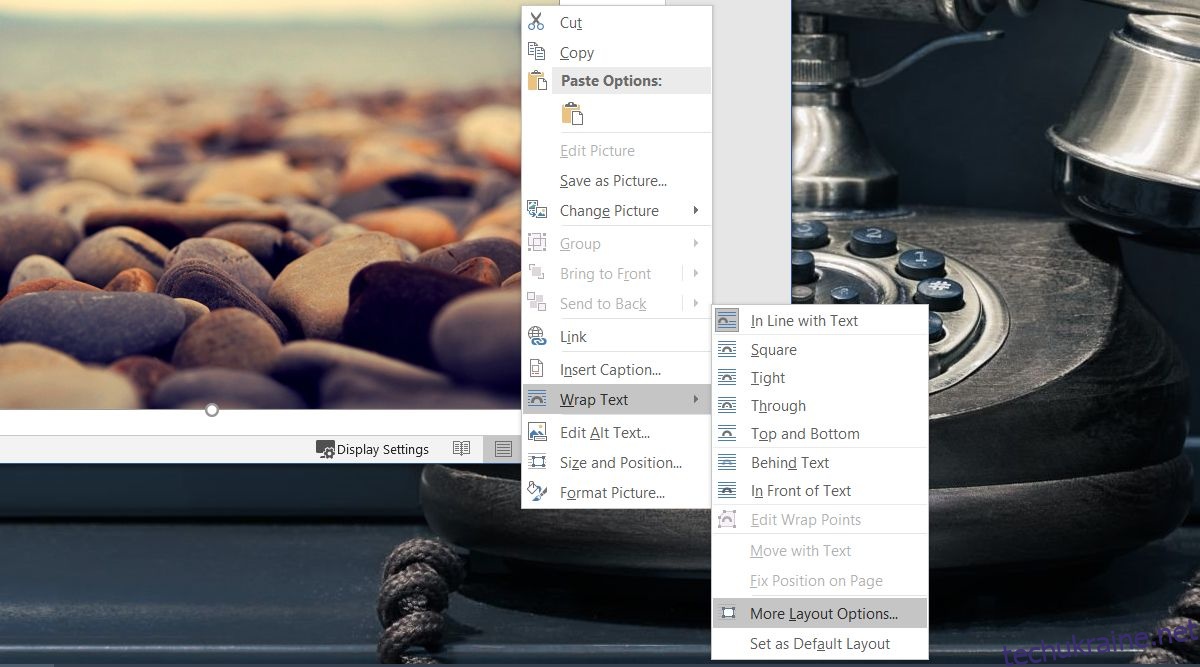
З’явиться нове вікно під назвою “Макет”. Щоб зображення не вирівнювалося по тексту, потрібно обрати варіант, відмінний від “У рядку з текстом”. Варіант “За текстом” слід використовувати лише для водяних знаків, а “Перед текстом” може заблокувати відображення тексту. Інші варіанти дозволяють вільно розміщувати зображення в будь-якій частині документа.
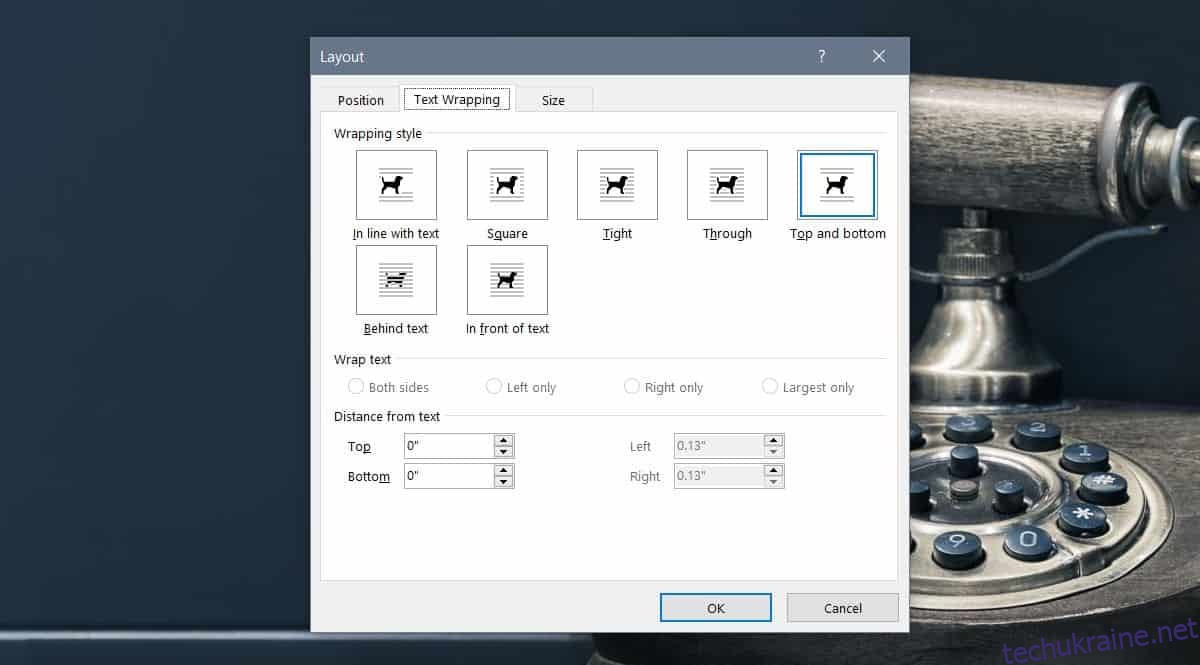
Прямих опцій для вирівнювання зображення вліво чи вправо немає. Перейдіть на вкладку “Позиція”, де можна задати горизонтальне та/або вертикальне вирівнювання. Виберіть потрібний варіант вирівнювання, відкривши випадаюче меню поруч із ним. Визначте, як ви хочете вирівняти зображення. Вирівнювання може бути відносним до сторінки, верхнього чи нижнього поля або поточного рядка.